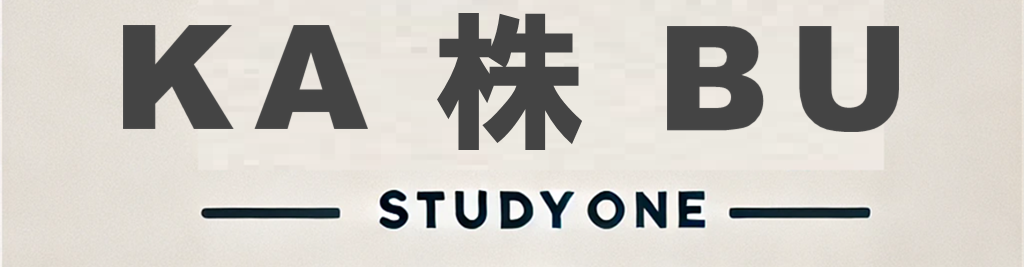松井証券の口座開設方法を画像付きでわかりやすく紹介します。初めての方でも簡単にできるように説明していますので、参考にしてください。
※このページはやさしい株のはじめ方を参考に作成しております。
スマホで松井証券に口座開設する方法
スマホを使って、松井証券に口座開設する手順をご紹介します。パソコンでの手続きとは異なり、本人確認書類(マイナンバーなど)をスマホのカメラを使ってアップロードできる点が大きな特徴です。スマホに慣れている方なら、パソコンよりも早く、最短5分で口座開設手続きを完了できます。
詳細な手順
- 無料口座開設はこちらからをタップします。

- オンラインで申込むをタップしてください。
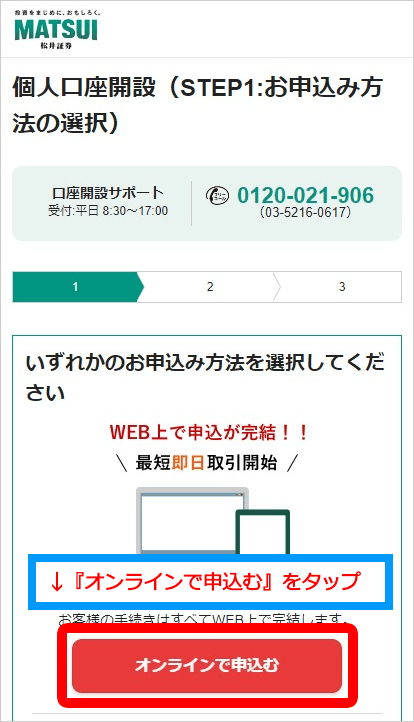
- ご自身のメールアドレスを入力し、【反社会的勢力でないことの確約に関する同意】にチェックを入れて、送信するをタップします。
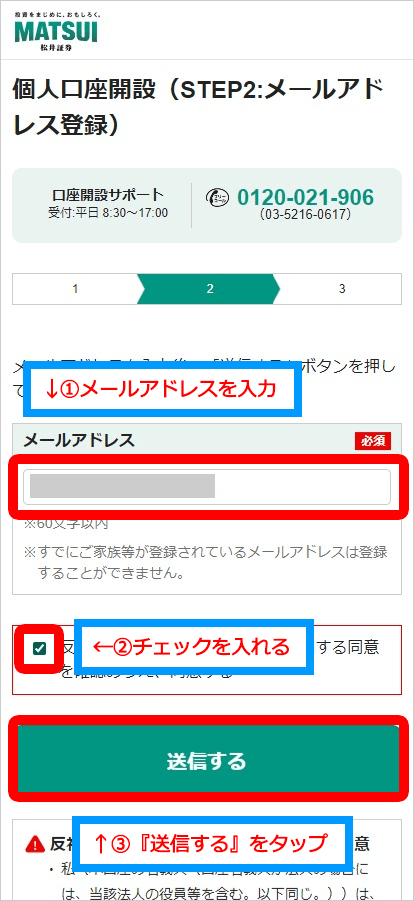
- 登録したメールアドレスに送信されたメール内のURLをタップします。
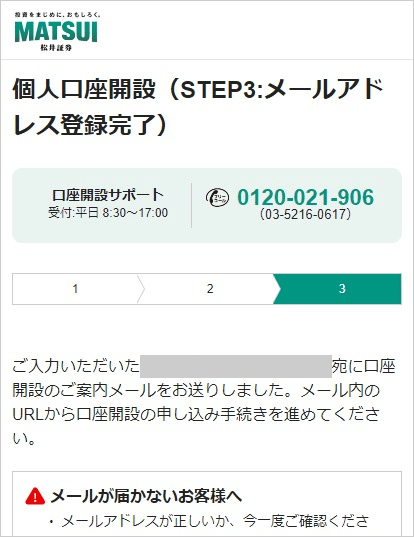
- 個人情報を入力します。必須項目を全て入力し、**次の画面に進む(STEP3)**をタップしてください。

- 職業や内部情報を入力します。これはインサイダー取引を防止するための項目です。入力後、**次の画面に進む(STEP4)**をタップします。
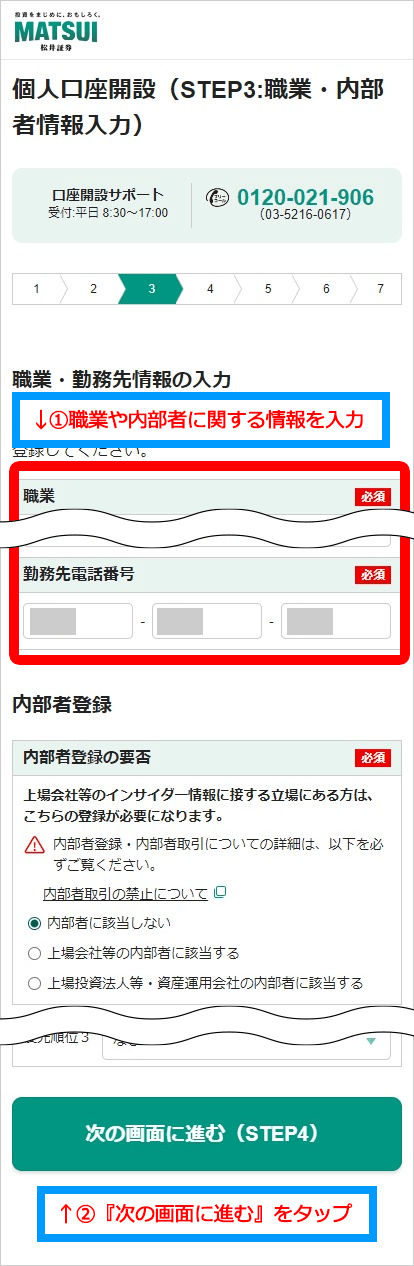
- 銀行口座を入力し、特定口座を選びます。『源泉徴収ありで開設する(原則、確定申告が不要)』を選ぶと、納税手続きを証券会社が代行してくれます。入力後、**次の画面に進む(STEP5)**をタップします。
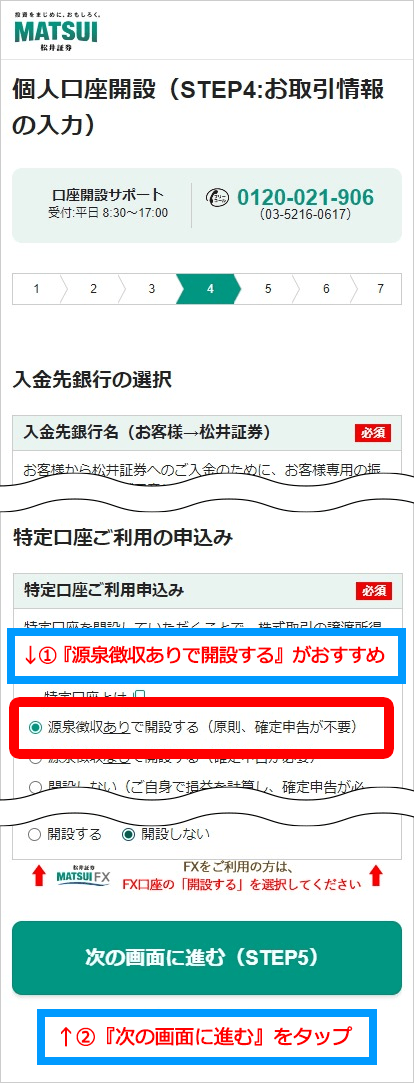
- 入力内容を確認し、間違いがなければ**次の画面に進む(STEP6)**をタップします。
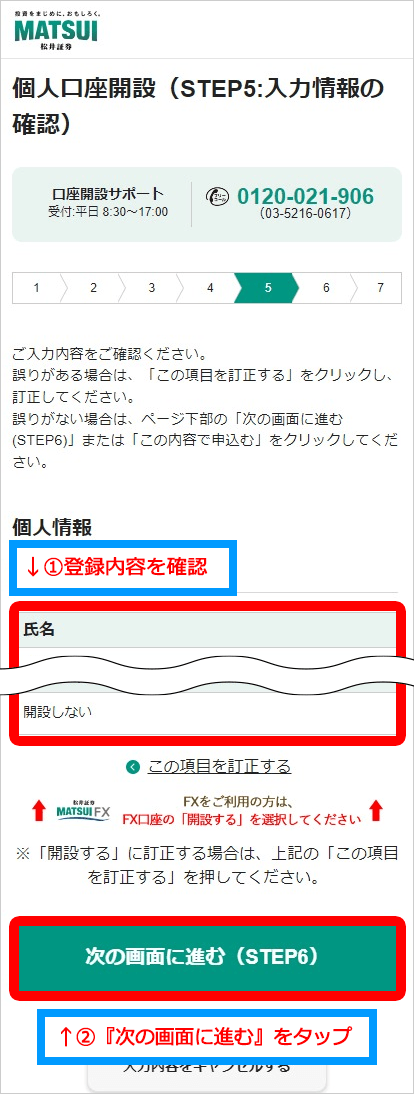
- 本人確認書類と本人の撮影を行います。準備ができたら撮影するをタップします。
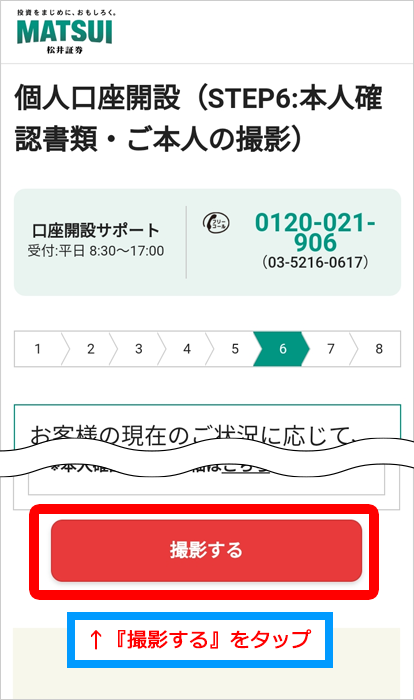
- 本人確認書類を選びます。今回は例としてマイナンバーカードを選びます。マイナンバーカードなら他の書類が不要です。
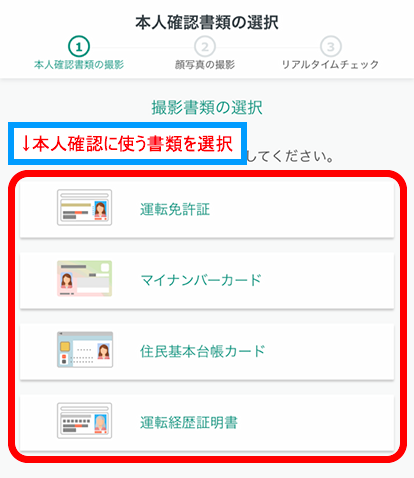
- 指示に従って撮影を行います。マイナンバーカードの場合は、表面と斜め(45度)を撮影します。次へ進むをタップします。
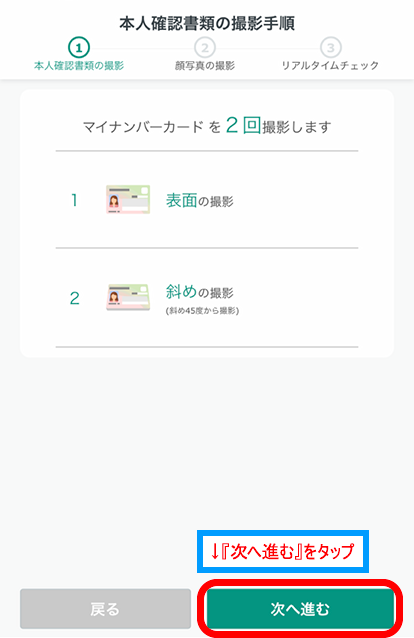
- 撮影を始めるをタップし、カメラへのアクセスを許可します。マイナンバーカードの表面を撮影し、確認後、次へ進むをタップします。

- 次へ進むをタップし、斜め45度から撮影します。確認後、次へ進むをタップします。
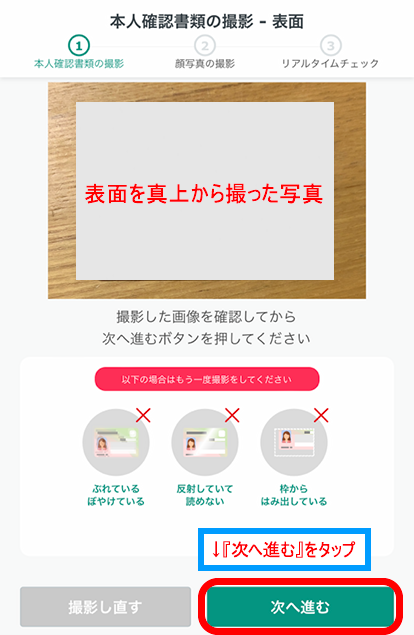
- ご自身の顔を撮影します。すぐにご利用を開始したい方はこちらをタップし、説明画面を確認後、撮影を始めるをタップします。
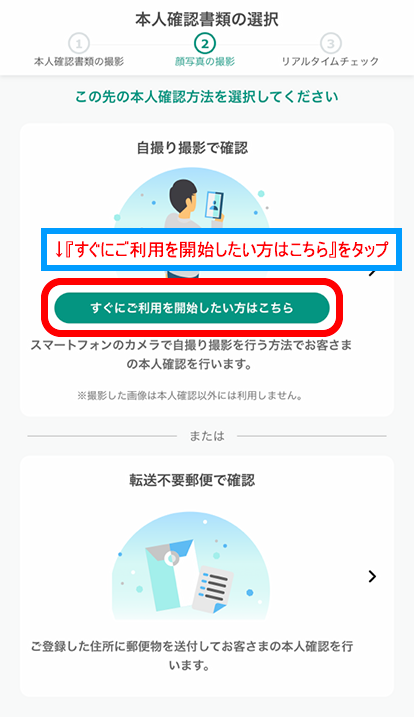
- 自撮り撮影を行い、確認後、次ヘ進むをタップします。
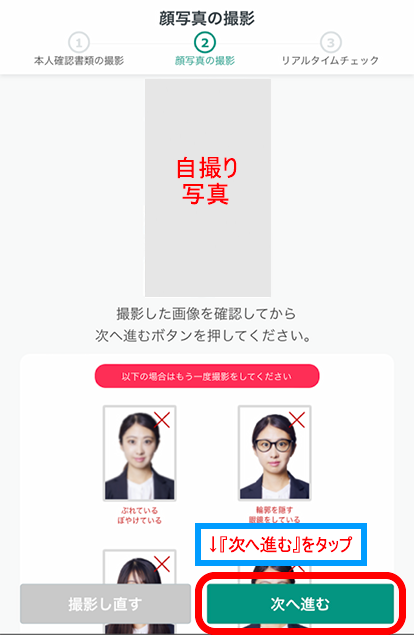
- リアルタイムチェックの撮影説明画面を確認し、撮影を始めるをタップします。
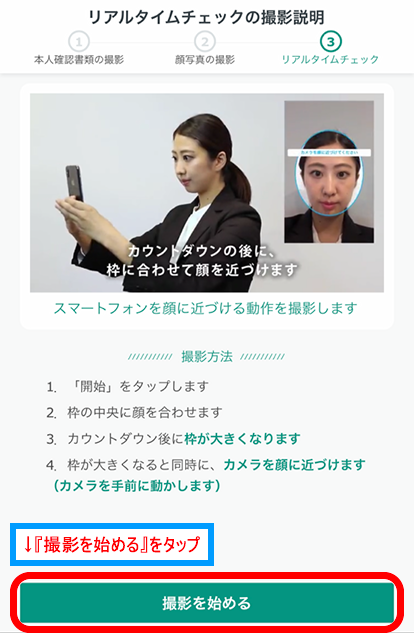
- マイナンバー確認書類をアップロードします。選んだ書類の裏面を撮影し、同意事項にチェックを入れて、口座開設を申込むをタップします。以上で、口座開設申込の手続きは完了です!
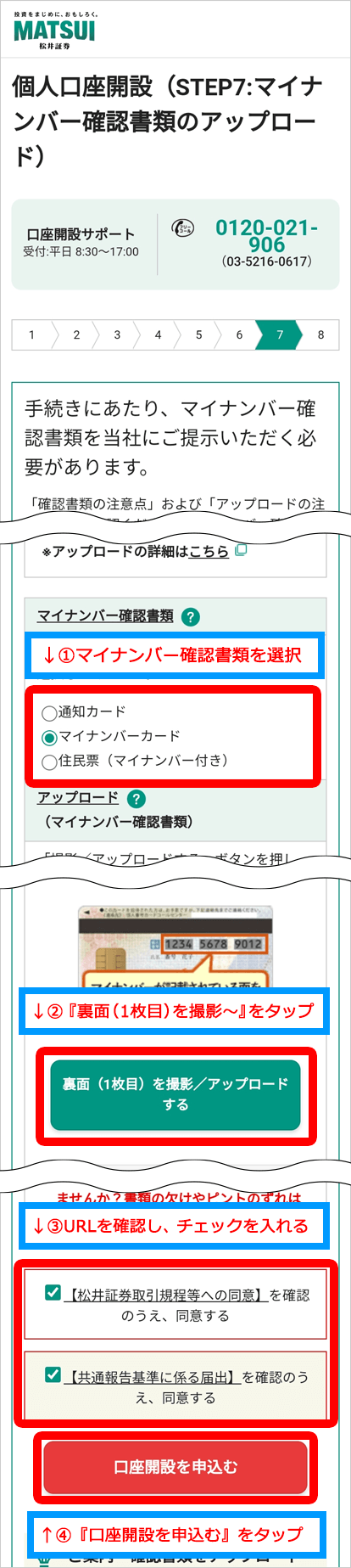
口座開設お疲れさまでした!
“オンライン(eKYC)で口座開設”をした場合は、最短当日から取引が可能です。オンライン(画像アップロード)の場合は最短3日、郵送での手続きは1週間ほどかかるため、早めに株取引を始めたい方には、オンライン(eKYC)での手続きをおすすめします。